Вот как удалить галерею из проводника в Windows 11?
Галерея — это новая папка в Windows 11, доступная начиная с обновления за октябрь 2023 года. Однако некоторые пользователи считают его бесполезным и хотят его удалить. В этом сообщении от MiniTool рассказывается, как удалить галерею из проводника.
Начиная с KB5030310, сборка 22621.2361, Microsoft представляет Галерею — новую функцию, разработанную в проводнике для быстрого доступа к вашей коллекции фотографий. Содержимое галереи такое же, как и на всех изображениях, просматриваемых в приложении «Фотографии». Ваши самые последние фотографии появятся в верхней части галереи. Если вы настроили резервную копию фотопленки OneDrive, она включает фотографии с вашего телефона.
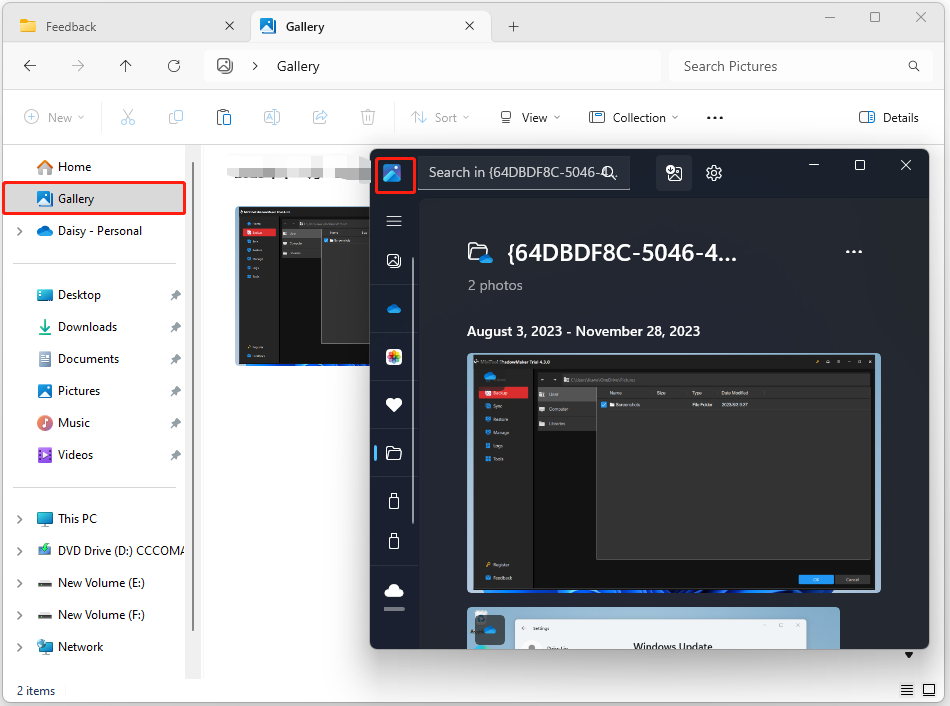
Некоторые пользователи могут захотеть избавиться от записи в Галерее. Если вы не используете его часто, он просто занимает место на панели навигации. Итак, вот как удалить галерею из проводника.
Пробная версия MiniTool ShadowMakerНажмите, чтобы загрузить100% чисто и безопасно
Как удалить галерею из проводника
Способ 1: через редактор реестра
Как удалить галерею из проводника? Вы можете сделать это через редактор реестра. Следуйте инструкциям ниже:
Шаг 1: Нажмите кнопку Окна ключ и р ключ одновременно, чтобы открыть Бегать диалог.
Шаг 2: Введите regedit а затем нажмите Входить открыть Редактор реестра. Вам будет предложено получить разрешение, и нажмите кнопку Да чтобы открыть его.
Шаг 3: Перейдите по следующему пути:
Компьютер\HKEY_LOCAL_MACHINE\SOFTWARE\Microsoft\Windows\CurrentVersion\Explorer\Desktop\NameSpace_41040327\{e88865ea-0e1c-4e20-9aa6-edcd0212c87c}
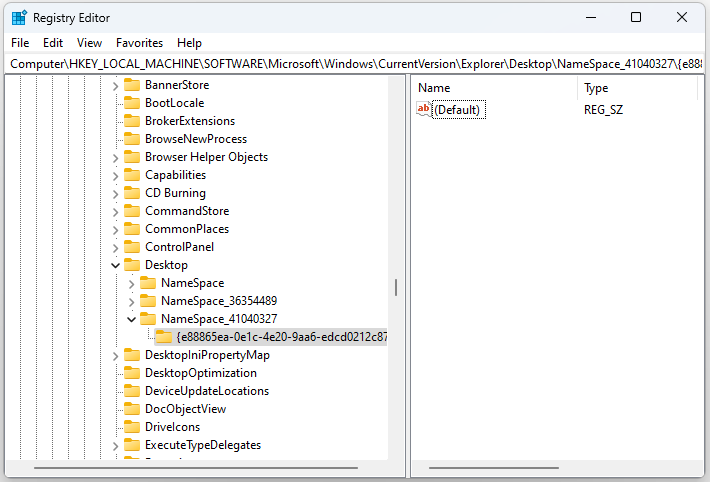
Шаг 4. Щелкните правой кнопкой мыши, чтобы выбрать. Удалить. После этого папка «Галерея» исчезнет из вашего проводника.
Способ 2: через командную строку
Как удалить галерею из проводника в Windows 11? Вы также можете сделать это через командную строку. Вот как это сделать:
Шаг 1: Введите cmd в Поиск коробочку и выбирай Запустить от имени администратора.
Шаг 2: Введите следующую команду и нажмите кнопку Входить ключ.
reg delete HKLM\SOFTWARE\Microsoft\Windows\CurrentVersion\Explorer\Desktop\NameSpace_41040327\{e88865ea-0e1c-4e20-9aa6-edcd0212c87c}

Как добавить или удалить папки в галерее
В проводнике вы можете добавлять и удалять местоположения папок в представлении «Галерея».
Шаг 1: Открыть Проводник файлов в Windows 11. Нажмите Галерея.
Шаг 2: Нажмите кнопку Коллекция кнопку и выберите Управление коллекцией вариант.
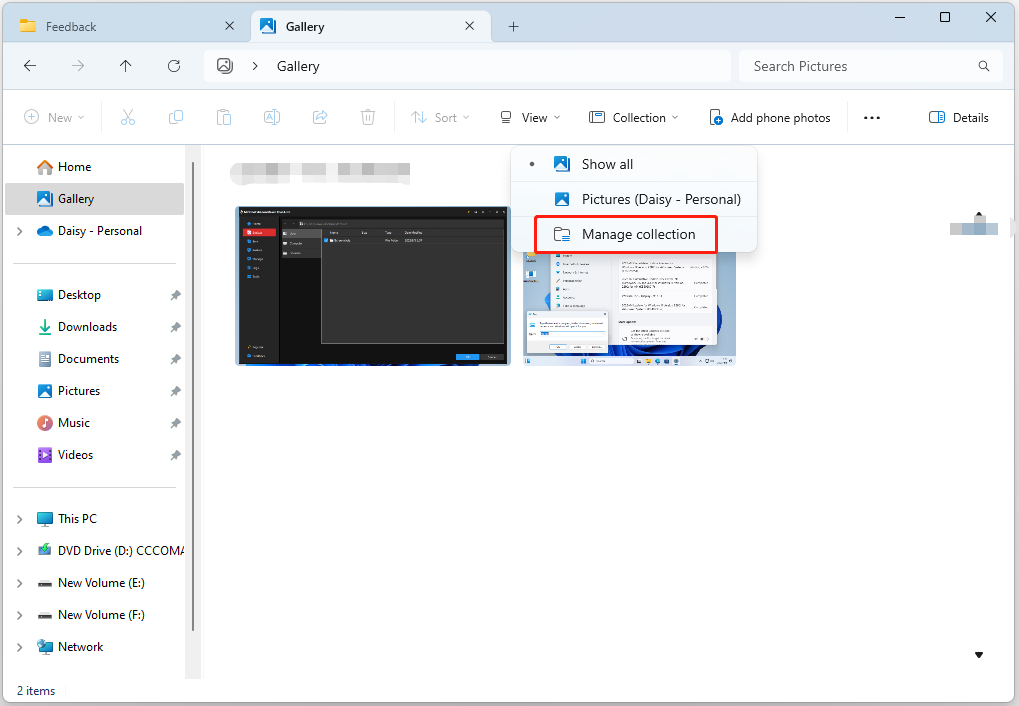
Шаг 3: Нажмите кнопку Добавлять… кнопка. Выберите расположение папки. Нажмите кнопку Включить папку кнопка. Нажмите кнопку ХОРОШО кнопка. Если вы хотите удалить картинку, вам нужно выделить ее и выбрать Удалять.

Заключительные слова
В этом посте рассказывается, как удалить галерею из проводника. Вы также можете узнать, как добавлять или удалять папки в Галерее.






